初學者指南:如何開始使用 Raspberry Pi
已發表: 2022-01-29六年前,一款單板計算機問世,改變了修補匠和 DIY 者的遊戲規則。 Raspberry Pi 是適用於各種項目(遊戲機、家庭流媒體、VPN 服務器等)的理想機器,但第一步是收集您的用品並學習基礎知識。 如果您正在使用 Pi 構建某些東西,請從這裡開始。
什麼是樹莓派?
Raspberry Pi是一台紙牌大小的微型計算機。 它使用所謂的片上系統,將 CPU 和 GPU 集成在一個集成電路中,並將 RAM、USB 端口和其他組件焊接到板上以形成一體化封裝。
它沒有板載存儲,但它有一個 SD 卡插槽,可用於存放操作系統和文件。 Raspberry Pi 體積小,耗電量不大,而且相對便宜,只需 35 美元。

非營利組織 Raspberry Pi Foundation 最初將 Pi 設計為用於教授編程的廉價計算機,但它很快在尋求在電子項目中擁有更強大大腦的 DIY 者中流行起來。
自推出以來,已經發布了許多 Pi 模型,其中一些進行了多次修訂(如 Raspberry Pi 3 Model B+,它改進了之前的 Model B 的網絡功能)。
在撰寫本文時,最新的 Pi 是 Raspberry Pi 4(亞馬遜加拿大售價 66.00 美元),它配備 1.5GHz 四核 ARM CPU、500MHz VideoCore VI GPU 和 1GB RAM——儘管您可以升級到 4GB 的 RAM 多一點錢。
早期型號的售價仍為 35 美元,但您經常會發現二手型號比標價便宜一些。 這些舊型號產生的熱量更少,如果您的項目不需要太多功率,這是一個很好的功能。
你需要什麼開始
Raspberry Pi 是您項目的核心,但如果沒有電源或存儲,單個電路板不會走得太遠。 要啟動並運行您的項目,您需要做一些事情:
樹莓派
最新型號有點難找,因為它的需求量很大,但您可以查看這個經批准的經銷商列表,看看它在哪裡可以買到。 Raspberry Pi 3 B+等早期型號(亞馬遜加拿大 66.00 美元)和 Raspberry Pi 2(亞馬遜加拿大 66.00 美元)也在亞馬遜上出售, Raspberry Pi Zero也是如此,它在更小的包裝中包含更少的功率。

電源
以前版本的 Pi 使用 microUSB 供電,但 Raspberry Pi 4 升級到 USB-C(儘管版本不合規格)。 雖然某些手機充電器可能會很好地為 Pi 供電,但我建議購買專為 Pi 設計的電源適配器,例如CanaKit或Raspberry Pi Foundation的官方型號。 您周圍的 USB 充電器可能無法為電路板提供足夠穩定的電源,您需要進行的故障排除越少越好。
一張 microSD 卡
大多數較新的 Pi 型號使用 microSD 卡進行存儲,原始 Pi 型號 A 和 B 使用普通 SD 卡。 不過,並非所有 SD 卡都能完美運行,因此最好的選擇是購買官方的Raspberry Pi microSD 卡(預裝操作系統)或此列表中經過測試的兼容卡,例如SanDisk 32GB Ultra 。 您還需要一種將 SD 卡插入計算機的方法,例如這個 USB 適配器。
一件事
從技術上講,這是可選的,但我們推薦它。 與其把你的裸板放在外面,用一個箱子保護它可能是個好主意。 Pi 4 機箱仍在上市,但對於早期型號, FLIRC 機箱是一個特別好的選擇,這要歸功於其內置散熱器。

當然,還有其他很酷的機箱,例如復古遊戲機箱和展示內部硬件的透明機箱。 許多機箱還帶有單獨的散熱器和/或風扇,這有助於保持片上系統運行涼爽。
鼠標、鍵盤和 HDMI 電纜
根據您的項目,您可能不需要將鼠標和鍵盤永久連接到您的 Pi 上,但您可能希望將它們放在手邊進行初始設置。 如果從主計算機上移除鼠標和鍵盤太麻煩,請從亞馬遜購買便宜的套裝,然後對您的HDMI 電纜(或微型 HDMI 電纜,如果您使用 Pi 4)做同樣的事情。
您可以讓您的生活變得簡單,並在官方 Pi 4 套件或CanaKit 的這個 Pi 3 套件中一起購買所有這些配件,但如果您更喜歡零碎購買,如果您已經有多個配件,您可能會節省一些錢大約。

此外,您還需要手頭的特定項目所需的任何其他組件——例如,如果您正在構建一台復古遊戲機,您將需要一些USB 遊戲手柄以及其他一切。
我們的編輯推薦



如何在 SD 卡上安裝操作系統
每個項目都需要在樹莓派上運行某種操作系統,通常是Raspbian的變體,基金會基於 Debian Linux 的樹莓派官方操作系統。 Pi 基金會還提供了一個名為 NOOBS(開箱即用的新軟件)的自動安裝程序,但出於本指南的目的,我們將跳過它。
由於許多項目需要您自己將圖像“閃存”到 SD 卡中,因此現在學習如何執行此操作是一個好主意。 我發現它比 NOOBS 更簡單,儘管 NOOBS 是為初學者設計的。
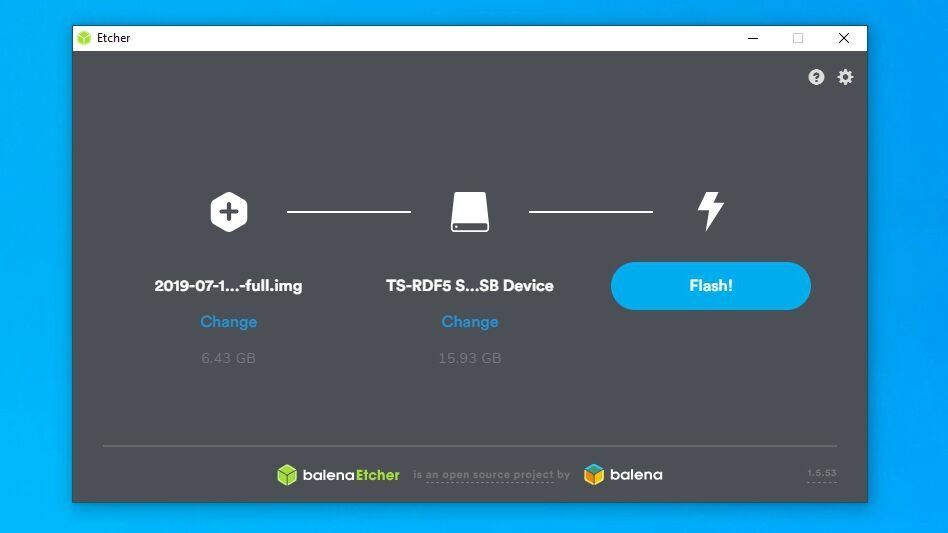
要安裝操作系統,您需要兩件事:一個映像文件和一個將其寫入 SD 卡的程序。 在本教程中,我們將使用Raspbian作為我們的操作系統,但您可以將其替換為您想要的任何操作系統,例如用於構建媒體盒的LibreELEC 、用於復古遊戲的RetroPie等等。
對於寫入 SD 卡,我推薦Etcher ,因為它適用於 Windows、macOS 和 Linux。 (注意:如果您之前已經在 Pi 中使用過這個特定的 SD 卡,它可能有一些在 Windows 中不可見的分區,您可以在繼續之前使用 diskpart 清除這些分區。)
下載您的特定 Pi 模型的映像文件——我使用的是完整的 Raspbian 映像,其中包含推薦的軟件。 它要么以 IMG 文件的形式出現,要么以 ZIP 文件中的 IMG 形式出現(如果您使用的是 Etcher,則無需解壓縮)。
只需啟動 Etcher,單擊選擇圖像按鈕,然後選擇剛剛下載的文件。 選擇您的 SD 卡作為目標,然後單擊 Flash。 選擇目標時要格外小心,因為該過程將擦除您選擇的任何驅動器。
這可能需要一些時間,但完成後,您可以彈出 SD 卡,將其插入 Pi,將 HDMI 電纜插入顯示器或電視,然後將 Pi 插入牆壁以打開電源。 登陸 Raspbian 桌面後,您可以配置 Wi-Fi,使用apt從命令行安裝軟件,然後開始修改!
